Aktivujte si YouTube pomocou stránky youtube.com/activate (2022)
YouTube je platforma, na ktorú väčšina ľudí v dnešnej generácii pozerá videá. Či už chcete sledovať informatívne návody, filmy alebo dokonca webové seriály, YouTube to má, a preto je to k dnešnému dňu najobľúbenejšia stránka na publikovanie videí a streamovanie.
Zatiaľ čo YouTube(YouTube) môžete sledovať na akomkoľvek smartfóne, ak má podporu videa a internetové pripojenie, ako aj na počítačoch s podporovaným prehliadačom s internetovým pripojením, sledovanie YouTube v televízii je iný luxus. Podpora YouTube(YouTube) na inteligentných televízoroch(TVs) je požehnaním pre každého.
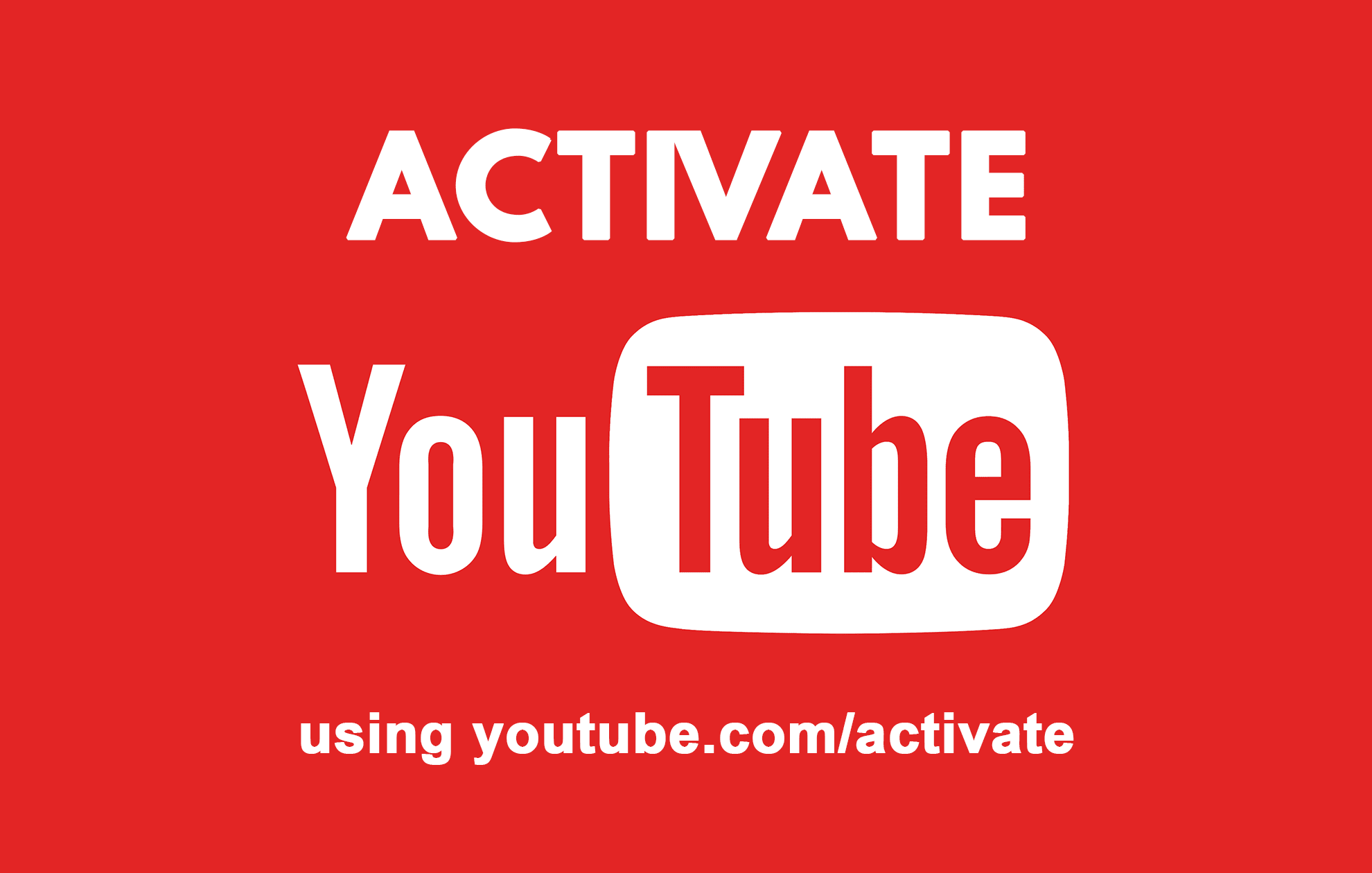
Aj keď nemáte televízor s operačným systémom Android alebo inteligentnú televíziu, existuje mnoho spôsobov, ako sledovať YouTube na vašom televízore. Aj keď je pripojenie televízora k počítaču samozrejmou možnosťou, možno vás prekvapí, že môžete pripojiť Roku , Kodi , Xbox One alebo PlayStation ( PS3 alebo novší) a streamovať videá z YouTube priamo na televízore.
Možno vás zaujíma, ako sa na týchto zariadeniach prihlásite do svojho účtu Google , aby ste získali prístup k svojim odoberaným kanálom a zoznamom skladieb? Tu prichádza do úvahy youtube.com/activate. Umožňuje aktiváciu vášho účtu YouTube na prehrávačoch médií alebo konzolách, ktoré túto funkciu podporujú, a obmedzuje problémy s prihlásením do účtu Google .
Ale ako ho používate? Poďme zistiť.
How to Activate YouTube using youtube.com/activate
Týmto článkom sa pokúsime čo najviac informovať našich čitateľov o krokoch, ktoré môžete použiť na aktiváciu služby YouTube(YouTube) na niektorých populárnych prehrávačoch médií a konzolách pomocou stránky youtube.com/activate
Metóda 1: Aktivujte si YouTube na Roku(Method 1: Activate YouTube on Roku)
Roku je streaming stick, ktorý môžete pripojiť k televízoru a pomocou internetového pripojenia k nemu streamovať relácie, filmy a ďalšie médiá. Ak chcete aktivovať YouTube na Roku :
- Najprv pripojte svoj Roku stream stick k televízoru. Bude potrebné pripojenie Wi-Fi. Po pripojení sa prihláste do svojho účtu Roku .
- Vstúpte(Enter) na domovskú obrazovku(Home Screen) stlačením tlačidla Domov(Home) na diaľkovom ovládači Roku .
- Vyberte položku Channel Store a stlačte tlačidlo OK na diaľkovom ovládači Roku .
- V časti Top Free vyberte YouTube a stlačte OK na diaľkovom ovládači.
- Vyberte možnosť Pridať kanál(Add Channel) a stlačte tlačidlo OK.
- Po dokončení posledného kroku sa služba YouTube(YouTube) pridá do vašich kanálov. Ak chcete skontrolovať, či bola služba YouTube(YouTube) pridaná úspešne alebo nie, stlačte tlačidlo Domov(Home) na diaľkovom ovládači a prejdite na položku Moje kanály(My Channels) . Kanál YouTube by mal byť na zozname kanálov.
- Otvorte kanál YouTube.
- Teraz vyberte ikonu ozubeného(Gear) kolieska umiestnenú na ľavej strane kanála YouTube .
- Teraz vyberte položku Prihlásiť(Sign) sa a zadajte informácie o svojom účte Google/YouTube .
- Roku zobrazí na obrazovke 8-miestny kód.
- Teraz prejdite na youtube.com/activate na svojom notebooku alebo telefóne pomocou podporovaného prehliadača.
- Zadajte informácie o svojom účte Google , ak ste sa ešte neprihlásili a nedokončili proces prihlásenia.
- Zadajte osemmiestny kód, ktorý Roku zobrazuje v poli, a dokončite aktiváciu.
- Ak sa zobrazí takáto výzva, kliknite na položku Povoliť prístup. Teraz ste úspešne aktivovali YouTube na svojom Roku stream stick pomocou youtube.com/activate.
Metóda 2: Aktivujte si YouTube na Samsung Smart TV(Method 2: Activate YouTube on a Samsung Smart TV)
Ak máte Samsung Smart TV, určite vás poteší, že má jeden z najrýchlejších postupov na aktiváciu YouTube . Urobiť tak,
- Zapnite televízor a uistite sa, že máte aktívne pripojenie Wi-Fi. Otvorte obchod s aplikáciami Smart TV na (Smart)Samsung TV.
- Vyhľadajte aplikáciu YouTube a otvorte ju.
- Po otvorení aplikácie YouTube sa na televíznej obrazovke zobrazí osemmiestny aktivačný kód.
- Otvorte prehliadač na smartfóne alebo počítači a prejdite na stránku YouTube.com/activate . Pred(Make) pokračovaním sa uistite, že ste sa prihlásili do svojho Google/YouTube
- Zadajte aktivačný kód, ktorý sa zobrazuje na obrazovke Samsung Smart TV.
- Kliknite na možnosť Ďalej.
- Ak sa zobrazí výzva s otázkou, či chcete, aby televízor Samsung pristupoval k vášmu účtu, pokračujte v povolení. Teraz máte na svojom Samsung Smart TV aktivovanú službu YouTube .
Metóda 3: Aktivujte YouTube na Kodi(Method 3: Activate YouTube on Kodi)
Kodi (predtým známy ako XBMC) je prehrávač médií a zábavný softvér s otvoreným zdrojovým kódom. Ak máte na svojom televízore Kodi , musíte si pred aktiváciou YouTube cez youtube.com/activate najskôr nainštalovať doplnok YouTube . Tu je podrobný návod, ako aktivovať YouTube na Kodi :
- Najprv nájdite možnosť Doplnky(Add-ons) a nainštalujte ju odtiaľto: Úložisko/Získať doplnky(Add-ons) .
- Vyberte úložisko doplnkov Kodi.
- Použite možnosť Video Add-ons.
- Vyberte YouTube(Select YouTube) a kliknite na Inštalovať teraz. Dokončenie procesu inštalácie môže trvať minútu alebo dve. Odporúča sa zabezpečiť stabilné internetové pripojenie.
- Po dokončení inštalácie prejdite na Kodi – video – Doplnok – YouTube(– Add-on – YouTube) . Otvorte aplikáciu YouTube .
- Na obrazovke sa vám zobrazí osemmiestny overovací kód.
- Na počítači alebo smartfóne otvorte webovú stránku www.youtube.com/activate.
- Zadajte osemciferný kód, ktorý ste videli na displeji.
- Kliknutím(Click) na tlačidlo Pokračovať(Proceed) pre YouTube dokončíte aktiváciu Kodi na YouTube .
Prečítajte si tiež: (Also Read:) 15 najlepších bezplatných alternatív YouTube – stránky s videami ako YouTube(Top 15 Free YouTube Alternatives – Video Sites Like YouTube)
Metóda 4: Aktivujte si YouTube na Apple TV(Method 4: Activate YouTube on an Apple TV)
Predpokladom je, že si budete musieť stiahnuť a nainštalovať aplikáciu YouTube na Apple TV. Otvorte obchod s aplikáciami a potom vyhľadajte YouTube a nainštalujte ho. Po dokončení môžete službu YouTube aktivovať takto:
- Spustite aplikáciu YouTube na Apple TV.
- Prejdite do ponuky nastavení.
- Prihláste sa do svojho účtu pomocou možnosti v ponuke Nastavenia(Settings) .
- Poznačte(Note) si osemmiestny kód, ktorý Apple TV zobrazí.
- Navštívte stránku(Visit) www.youtube.com/activate na smartfóne alebo počítači, kde ste sa prihlásili do rovnakého účtu YouTube ako Apple TV.
- Zadajte osemciferný kód, ktorý ste si poznačili, a pokračujte v dokončení aktivácie.
Metóda 5: Aktivujte si YouTube na Xbox One aj Xbox 360(Method 5: Activate YouTube on Xbox One as well as Xbox 360)
Aktivácia služby YouTube(YouTube) na konzole Xbox je jednoduchý proces. Rovnako(Just) ako na Apple TV si najprv musíte stiahnuť a nainštalovať aplikáciu YouTube z obchodu s aplikáciami. Keď to urobíte,
- Otvorte YouTube na konzole Xbox.
- Prejdite do časti Prihlásenie a nastavenia
- Vyberte položku Prihlásiť(Select Sign) sa a potom stlačte tlačidlo X na ovládači.
- Aplikácia YouTube zobrazí osemmiestny kód. Buď si ho zapíšte, alebo nechajte túto obrazovku otvorenú, pretože tento kód budete potrebovať neskôr.
- Navštívte webovú stránku youtube.com/activate zo svojho notebooku alebo telefónu. Mali by ste byť prihlásení do rovnakého účtu YouTube ako Xbox . Ak nie ste prihlásený, zadajte svoje poverenia a prihláste sa.
- Vráťte sa na stránku youtube.com/activate, zadajte osemmiestny kód zobrazený na konzole Xbox a pokračujte.
- Ak sa zobrazí výzva na potvrdenie so žiadosťou o potvrdenie, či chcete povoliť Xboxu(Xbox) prístup k vášmu účtu, kliknite na Povoliť(Allow) a pokračujte.
Metóda 6: Aktivujte YouTube na Amazon Firestick(Method 6: Activate YouTube on Amazon Firestick)
Amazon Fire Stick umožňuje používateľom streamovať zo služieb ako Netflix , Amazon Prime Video a teraz YouTube priamo do vášho televízora. Ak chcete aktivovať svoj účet YouTube na Amazon Fire Stick ,
- Na diaľkovom ovládači Amazon Fire TV stlačte tlačidlo Domov
- Prejdite do obchodu s aplikáciami Amazon.
- Vyhľadajte YouTube a nainštalujte ho.
- Možno sa budete musieť prihlásiť do svojho účtu YouTube .
- Poznamenajte(Note) si osemmiestny aktivačný kód zobrazený na obrazovke alebo nechajte obrazovku otvorenú
- Navštívte stránku(Visit) www.youtube.com/activate pomocou prehliadača na prenosnom počítači, počítači alebo mobile. Pred pokračovaním sa uistite, že ste sa prihlásili do svojho účtu YouTube .
- Zadajte(Enter) kód, ktorý ste videli na televíznej obrazovke, a pokračujte. V prípade, že dostanete nejaké výzvy, povoľte to a pokračujte.
Prečítajte si tiež: (Also Read:) Odblokujte YouTube pri zablokovaní v kanceláriách, školách alebo na vysokých školách?(Unblock YouTube When Blocked In Offices, Schools or Colleges?)
Metóda 7: Aktivujte si YouTube na PlayStation(Method 7: Activate YouTube on PlayStation)
PlayStation , ktorá vám umožňuje hrať širokú škálu hier, vám tiež umožňuje streamovať médiá prostredníctvom rôznych aplikácií na streamovanie dostupných v obchode s aplikáciami. K dispozícii je aj služba YouTube a ak chcete službu (YouTube)YouTube aktivovať na svojom televízore pripojením k konzole PlayStation(PlayStation) , postupujte podľa krokov nižšie.
- Otvorte aplikáciu YouTube na konzole PlayStation(PlayStation) . Upozorňujeme(Please) , že podporovaná je iba konzola PlayStation 3(PlayStation 3) alebo novšia. Ak aplikáciu nemáte nainštalovanú, otvorte obchod s aplikáciami a stiahnite si ju.
- Po otvorení aplikácie prejdite do časti Prihlásenie(Sign-in) a nastavenia.
- Vyberte možnosť Prihlásiť sa.
- Aplikácia YouTube teraz zobrazí osemmiestny kód. Poznamenajte si to.
- Navštívte stránku(Visit) www.youtube.com/activate pomocou prehliadača na prenosnom počítači, počítači alebo mobile. Pred pokračovaním sa uistite, že ste sa prihlásili do svojho účtu YouTube .
- Zadajte(Enter) kód, ktorý ste videli na televíznej obrazovke, a pokračujte. V prípade, že dostanete nejaké výzvy, povoľte to a pokračujte.
Metóda 8: Aktivujte si YouTube na inteligentnom televízore(Method 8: Activate YouTube on smart TV)
Každý moderný Smart TV má v sebe zabudovanú aplikáciu YouTube . V niektorých modeloch si ho však musíte najskôr stiahnuť z obchodu s aplikáciami. Pred vykonaním týchto krokov sa uistite, že je nainštalovaný:
- Otvorte aplikáciu YouTube na inteligentnom(Smart) televízore.
- Po otvorení aplikácie prejdite na Nastavenia(Settings) .
- Vyberte možnosť Prihlásiť sa.
- Aplikácia YouTube teraz zobrazí osemmiestny kód. Poznamenajte si to.
- Navštívte stránku(Visit) www.youtube.com/activate pomocou prehliadača na prenosnom počítači, počítači alebo mobile. Pred pokračovaním sa uistite, že ste sa prihlásili do svojho účtu YouTube .
- Zadajte(Enter) kód, ktorý ste videli na televíznej obrazovke, a pokračujte. V prípade, že dostanete nejaké výzvy, povoľte to a pokračujte.
Metóda 9: Použite Chromecast na streamovanie YouTube do TV(Method 9: Use Chromecast to stream YouTube to TV)
Google Chromecast je skvelá možnosť na zdieľanie obrazoviek alebo streamovanie multimédií z jedného zariadenia do druhého. Je to užitočné najmä vtedy, ak chcete niečo sledovať na väčšej obrazovke, napríklad prenášať video z mobilného telefónu do televízora. V prípade, že máte problémy s aplikáciou YouTube na svojom televízore, môžete si nainštalovať Chromecast a použiť ho na prezeranie videí YouTube .
- Uistite(Make) sa, že vaše mobilné zariadenie alebo tablet, z ktorého chcete streamovať, je v rovnakej sieti Wi-Fi ako Chromecast .
- Otvorte aplikáciu YouTube.
- Klepnite na tlačidlo Cast . Nachádza sa v hornej časti domovskej(Home) obrazovky aplikácie.
- Vyberte zariadenie, do ktorého chcete prenášať, v tomto prípade to bude váš televízor.
- Vyberte televíznu reláciu alebo video.
- Ak sa video nezačne prehrávať automaticky, klepnite na tlačidlo Prehrať .(Play)
Prečítajte si tiež: (Also Read:) Ako aktivovať tmavý režim YouTube(How to Activate YouTube Dark Mode)
Ukončili sme techniky, ktoré môžete použiť na aktiváciu služby YouTube(YouTube) pomocou stránky youtube.com/activate. Ak ste sa pri niektorom z týchto spôsobov dostali do slepej uličky, môžete reštartovať televízor, skontrolovať a reštartovať internetové pripojenie a skúsiť sa odhlásiť a znova prihlásiť pomocou svojho účtu YouTube . Google nám doprial luxus a na stránke youtube.com/activate si môžete vychutnať širokú škálu videí YouTube na veľkej obrazovke, kde sedíte na gauči.
Related posts
10 najlepších tipov a trikov YouTube, ktoré vylepšia váš zážitok
Ako aktivovať tmavý režim YouTube
Ako aktivovať Pluto TV (2022)
Odblokovať YouTube pri zablokovaní v kanceláriách, školách alebo na vysokých školách?
Ako obnoviť staré rozloženie YouTube (2022)
Ako aktivovať Trakt TV na Fire TV Stick
Opravte chybu pri prehrávaní „Skúste to znova“ na YouTube
Ako sťahovať videá z YouTube na notebook/PC
Ako zablokovať kanál YouTube
Ako používať automatický preklad a skryté titulky pre videá YouTube
Ako vložiť video z YouTube do prezentácie v PowerPointe
Tipy a triky prehliadača Microsoft Edge pre Windows 11/10
Ako kopírovať videá YouTube pomocou prehrávača VLC
Čo je obmedzený režim YouTube a ako ho povoliť?
9 spôsobov, ako jednoducho obísť vekové obmedzenie YouTube
Ako používať audioknižnicu YouTube vo svojich videoprojektoch
Ako importovať skladby Shazam na YouTube
Ako zistiť dobu výpadku systému Windows, dobu prevádzky a čas posledného vypnutia
Ako sťahovať kompletné zoznamy videí YouTube
Ako opraviť trhané videá na YouTube
